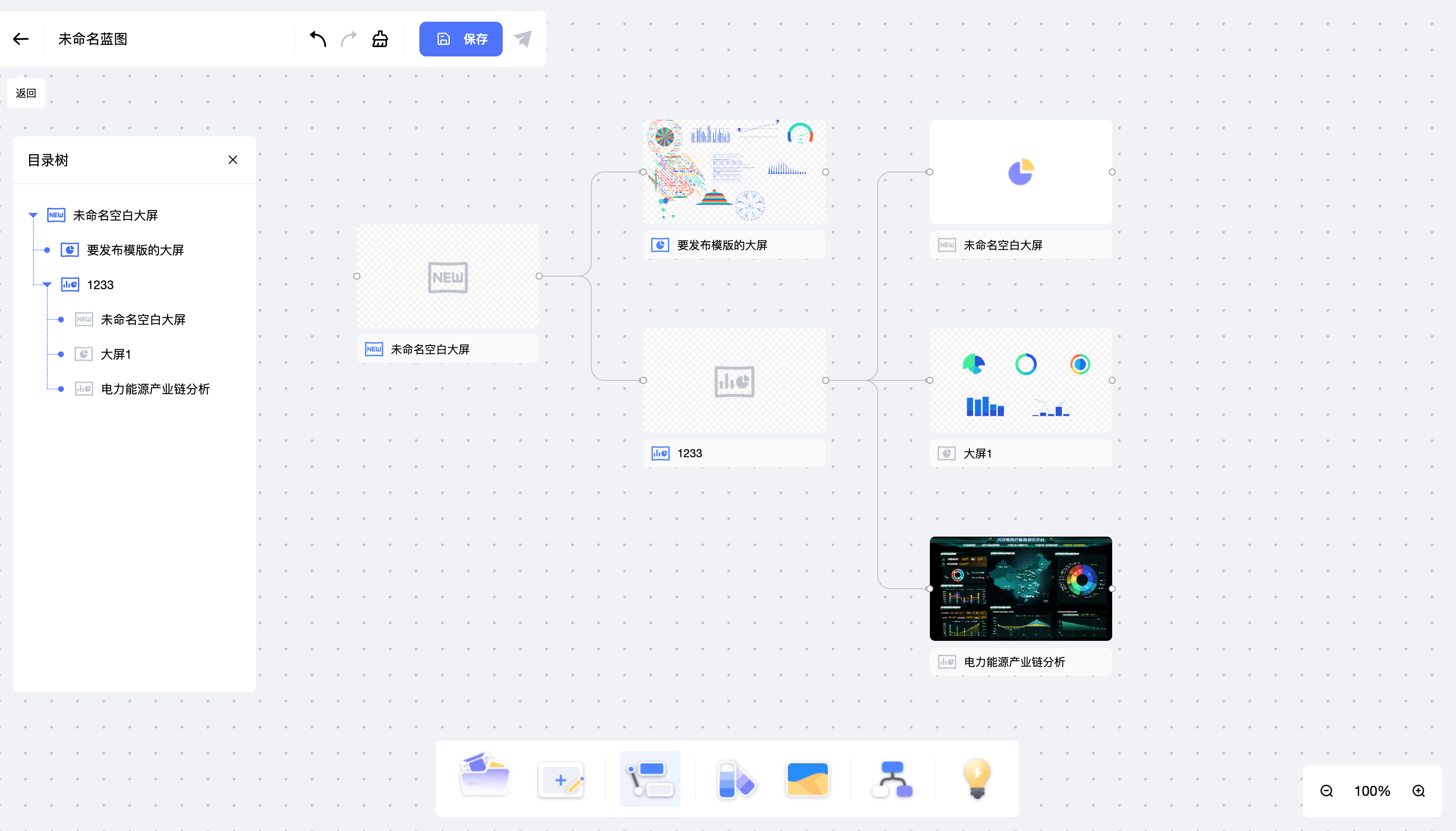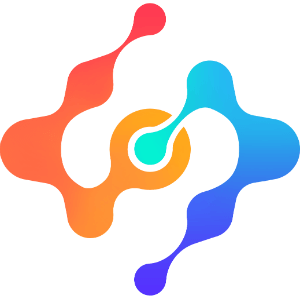dock 栏
dock 栏
dock 栏提供用户添加节点、设置蓝图全局属性和切换设计器模式的功能。

大屏/资源广场
资源广场大屏(以下简称模版大屏)指的是用户将配置好的大屏发布到资源广场,并在后台审核通过的大屏。
点击展示大屏/资源广场弹窗,在弹窗内可以搜索选择想要添加的大屏节点,点击拖拽至画布区域即可完成节点的添加。具体请参见操作技巧。
大屏/资源广场弹窗:
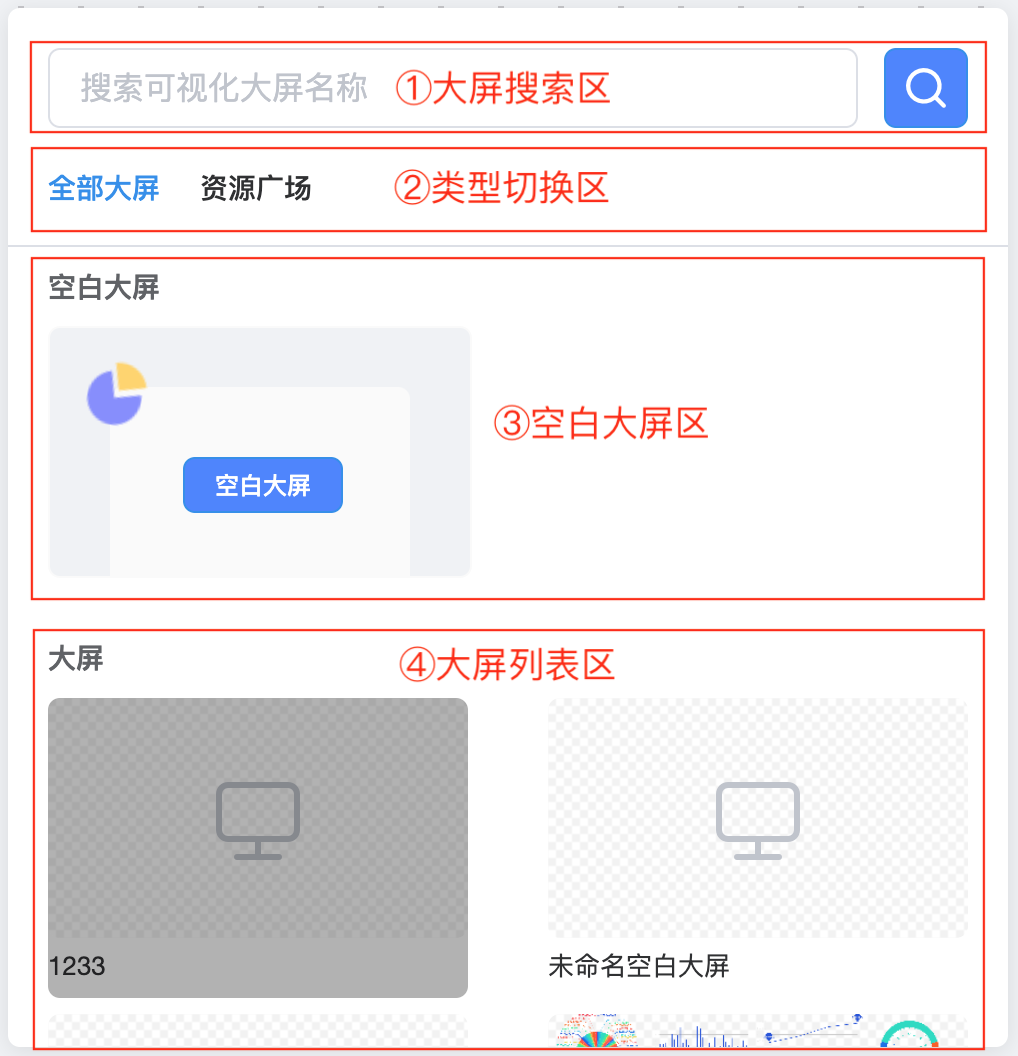
① 大屏搜索区: 按照输入值对大屏/模板大屏进行标题搜索,标题内包含输入文字的大屏/模版大屏将被筛选展示。
② 类型切换区: 切换展示大屏或模版大屏。
③ 空白大屏区: 显示空白大屏占位,点击或拖动此节点可以在画布上添加一个空白节点(类型切换为资源广场时无此区域)。
④ 大屏列表区: 以列表的形式显示当前已添加的大屏/模版大屏。
由于同一个大屏在同一个蓝图节点中仅允许存在一个,所以当展示的类型为全部大屏时,已添加至当前蓝图中的大屏节点会被置灰且不允许点击和拖拽。空白节点和模板大屏无此限制。
提示
添加大屏节点有两种方式:
- 从 dock 栏打开弹窗时需将弹窗内的节点拖动至画布完成添加。
- 从节点上打开弹窗时点击弹窗内节点即可完成添加。
空白大屏
空白大屏按钮,点击按钮并拖拽至画布中可添加一个空白节点。具体请参见操作技巧。
目录树
目录树显示/隐藏切换按钮,点击可切换目录树展示窗的显示/隐藏。具体请参见目录树展示。
主题
点击显示主题设置弹窗,用户可以设置全局主题。
主题弹窗:
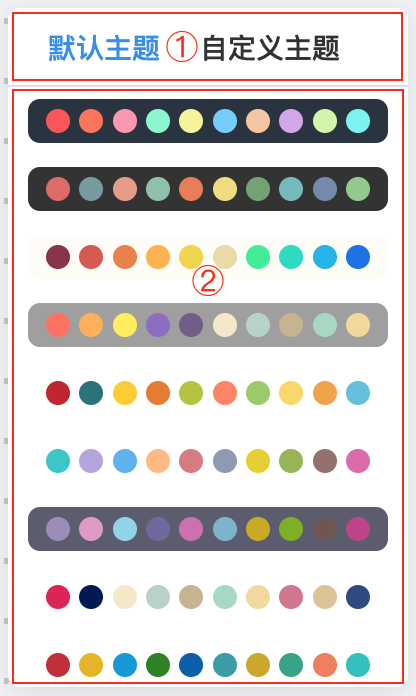
① 类型切换区: 切换主题的类型,不同的类型列表展示区。
默认主题: 列表展示区显示当前大屏默认的所有主题。
自定义主题: 列表展示区显示用户在任意大屏文件中上传的主题。
② 列表展示区: 以列表的形式展示当前可以使用的主题,点击设置主题后,当前主题置为选中模式。

底板
点击显示底板设置弹窗,用户可以设置全局底板。
底板弹窗:
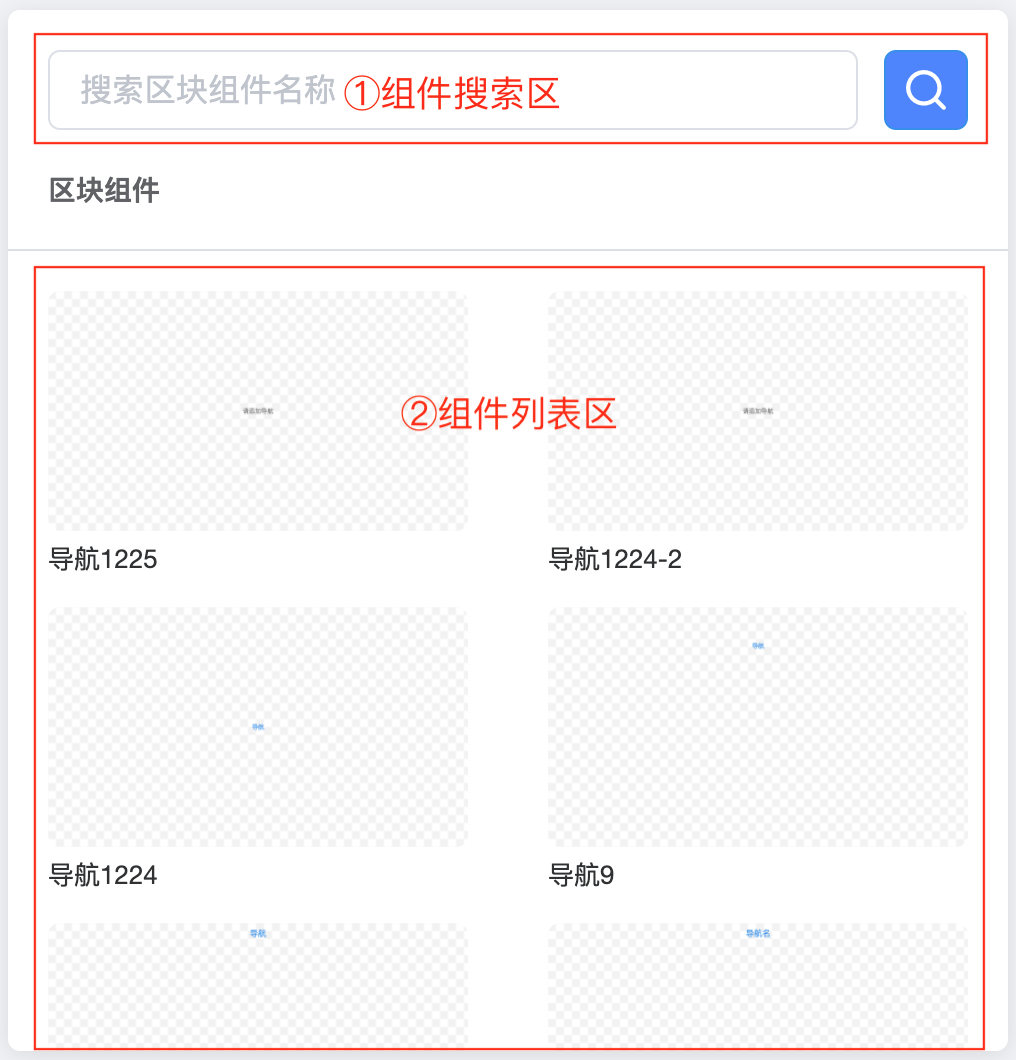
① 组件搜索区: 按照输入值对已发布组件进行标题搜索,标题内包含输入文字的组件将被筛选展示。
② 组件列表区: 以列表的形式展示当前已发布的组件。点击某个组件后,当前组件置为选中模式,再次点击已选中组件取消设置底板。
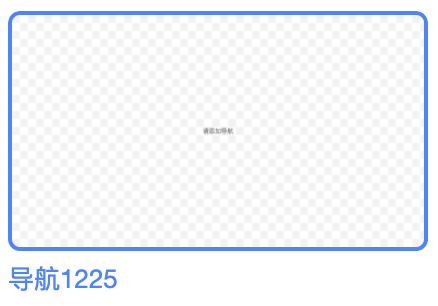
布局
布局用来调整画布中节点的排布方式,可切换为横版或者竖版排布,切换布局时会自动将节点居中展示。
横版: 根节点在画布最左侧,连线从父节点右侧中部开始,指向子节点左侧中部结束。

竖版: 根节点在画布最上侧,连线从父节点下方中部开始,指向子节点上方中部结束。
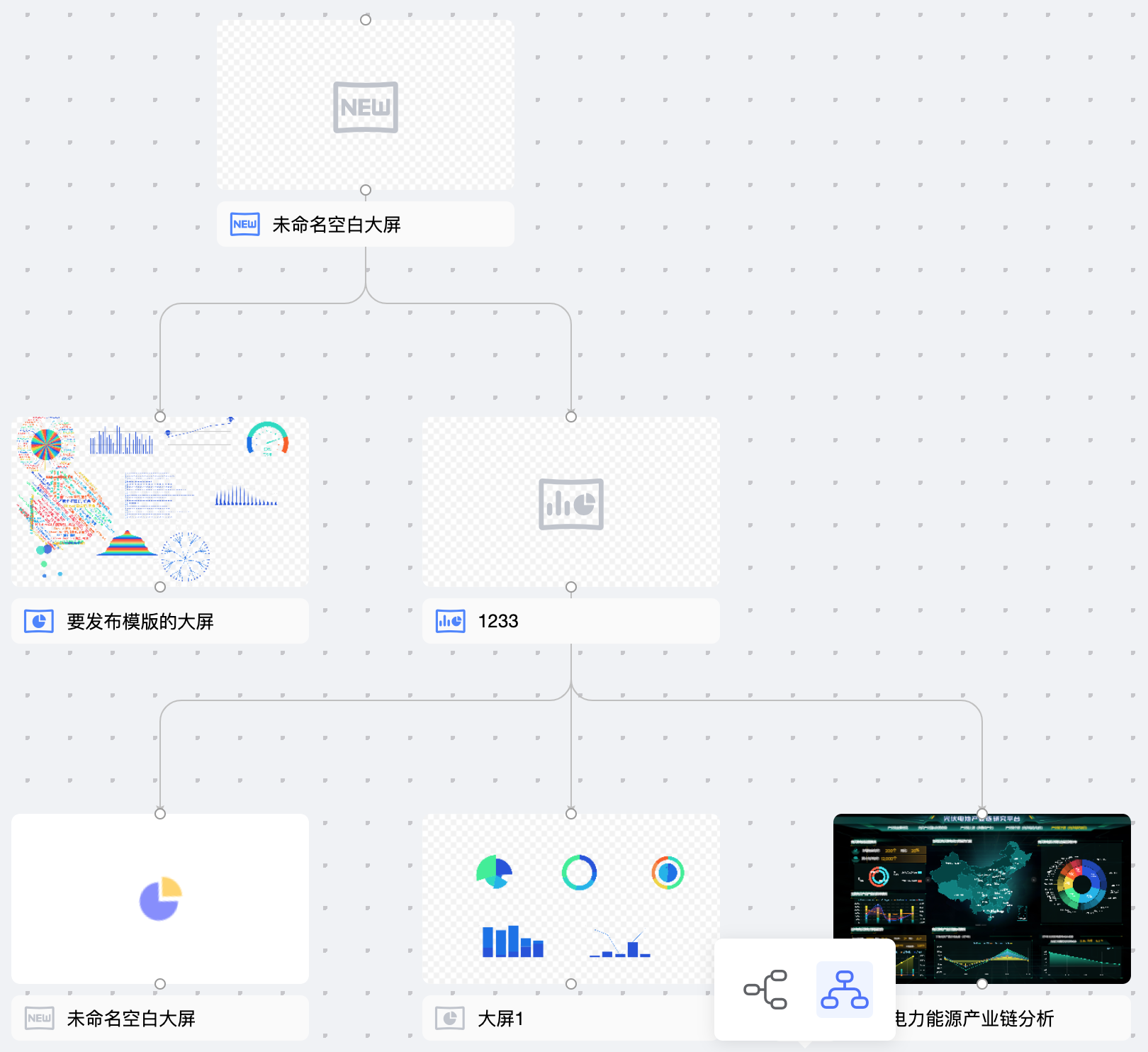
深/浅模式
模式用来设置设计器的整体色调,目前支持深/浅模式切换。模式切换后本地会进行记录,下次进入设计器时保持不变。
深色模式:
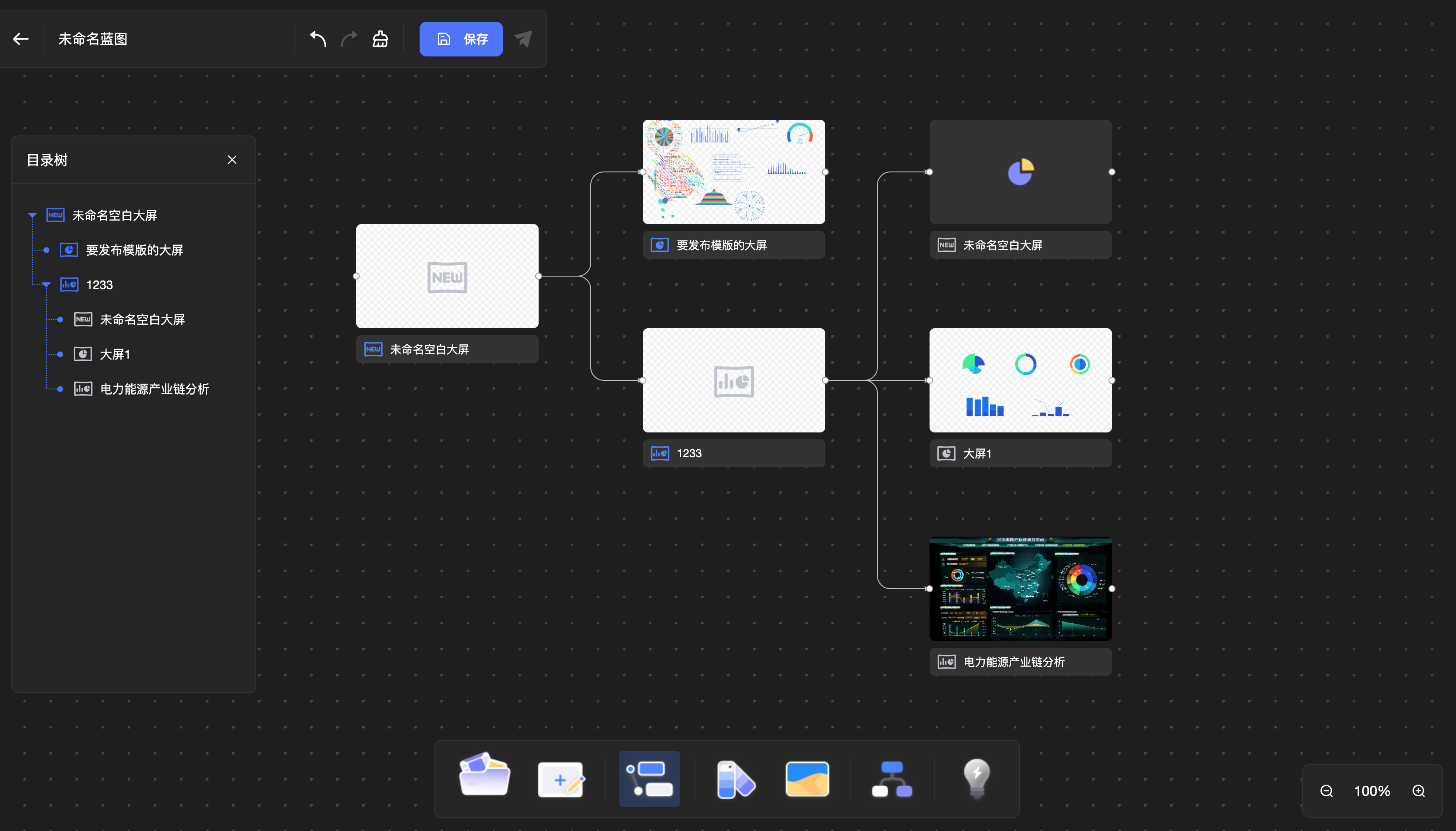
浅色模式: